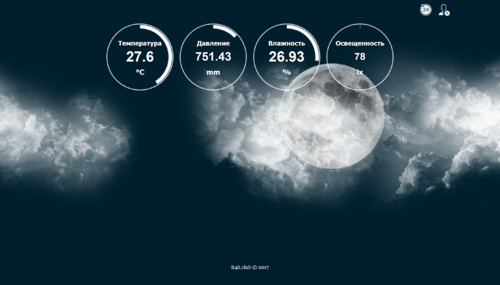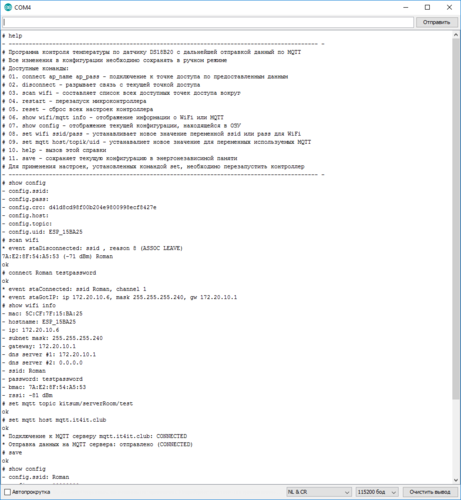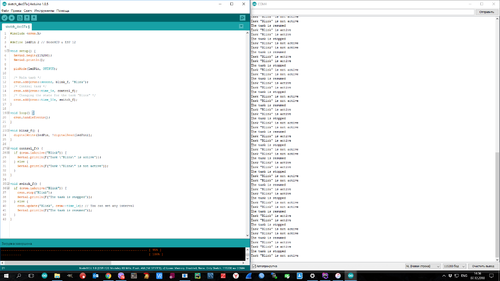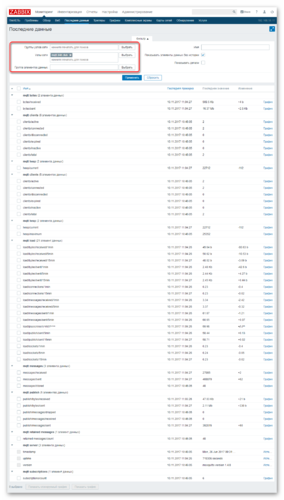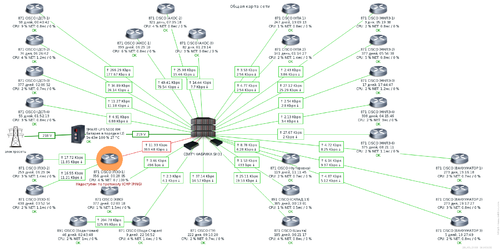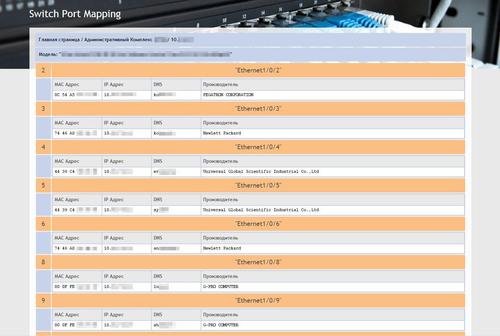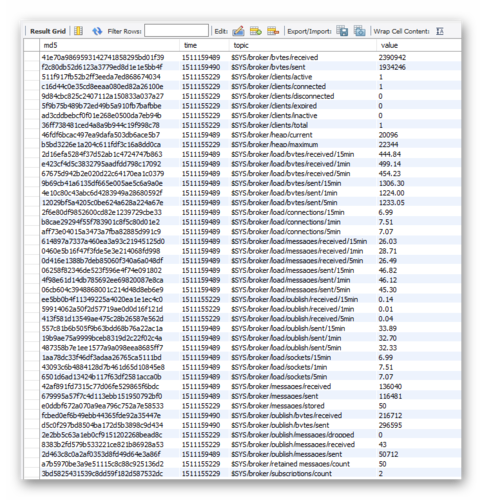-
Публикации
424 -
Зарегистрирован
-
Посещение
-
Дней в лидерах
234
Файлы, опубликованные пользователем Kitsum
-
Метеостанция на ESP8266
Автор: Kitsum в Espressif Systems
Хотите помочь проекту или спонсировать новый?
Yandex.Money PayPal.me Тема проекта
Arduino IDE + Project + Libraries + tools: https://yadi.sk/d/jseefFB50NMhAg
3 845 скачиваний
- esp8266
- метеостанция
- (и ещё 1)
(1 отзыв)0 комментариев
Обновлено
-
[esp8266] Библиотека CMD, реализует настройку микроконтроллера и управление вашей программой через терминал.
Автор: Kitsum в Библиотеки
Основная задача библиотеки, это прием пользовательских команд через UART интерфейс, их обработка и выполнение пользовательского кода, связанного с той или иной командой.
Данная библиотека позволяет реализовать:
Управление микроконтроллером Любую настройку, будь то WiFi, другие библиотеки или часть Вашей программы Вызывать Ваши задачи (функции) из терминала по команде и передавать им требуемые параметры Использовать контроллер в качестве шлюза между датчиками и программами на PC Внимание: любая команда, передаваемая в терминал обязана заканчиваться символом перевода строки "\n".
Подключение библиотеки
#include <cmd.h> Инициализация объекта, к которому мы будем обращаться для добавления команд. В качестве параметра объекту необходимо передать указатель на объект Serial или любой другой схожий по типу интерфейс.
cmd command(&Serial); В функции Setup описываем какие команды требуется обрабатывать. Например, по команде "test" вызывать пользовательскую функцию с именем "myFunctionName". Имя пользовательской функции может быть абсолютно любым.
void Setup() { Serial.begin(115200); command.add("test", myFunctionName); } Пользовательская функция будет вызываться каждый раз, когда по интерфейсу Serial поступит команда "test". Если команда будет передана с параметрами, то эти параметры будут переданы в качестве аргументов пользовательской функции.
В функции loop должна находится команда вызова обработчика.
void loop() { command.handleEvents(); } Пользовательская функция обязана соответствовать ряду требований:
Не возвращать никакого результата (быть объявленной с типом void) Принимать в качестве первого аргумента переменную с типом byte в которой будет храниться число равное количеству переданных параметров Принимать в качестве второго параметра переменную с типом char** в которой будет храниться указатель на массив со всеми указателями (char*) на переданные параметры void myFunctionName(byte argc, char** argv) { /* ... */ } Функция всегда должна иметь такой вид, даже если не подразумевается, что ей будут передаваться какие-либо параметры.
Чтобы перебрать все переданные параметры и вывести их в консоль, можно воспользоваться следующим примером
void myFunctionName(byte argc, char** argv) { if (0 < argc) { for (uint8_t i = 0; i < argc; i++) { Serial.printf("%i. %s\n", i, argv[i]); } } } Пример вызова пользовательской функции без параметров и с ними
# test No parameter was passed # test p1 p2 p3 p4 p5 0. p1 1. p2 2. p3 3. p4 4. p5 Помните, что параметры представлены в виде указателей и работать с ними нужно как с обычными переменными не получится т.к указатель содержит не значение переменной (переданный параметр), а указатель на ту область памяти микроконтроллера в которой это значение находится.
Чтобы сравнить два значения, например, параметр под индексом 0 (идет первым в списке) с каким-либо значением в программе, воспользуйтесь функцией strcmp, которая возвращает целочисленное значение, указывающее на лексическое расхождение строк. Если строки равны, то возвращаемое значение равно 0.
if (!strcmp(argv[0], "wifi")) { Serial.println(F("Первый аргумент WiFi")); } else { Serial.println(F("Первый аргумент НЕ WiFi!!!")); } Для копирования значения указателя в другую переменную с типом char можно воспользоваться функцией strcpy
char myVar[20]; strcpy(myVar, argv[0]); if (myVar == "123456") { Serial.prinln(F("ok")); } Также можно обернуть указатель объектом String и получить весь функционал этого объекта, который будет содержать значение параметра
String param1(argv[0]); // String param1 = argv[0]; Serial.printf("argv[0] length: %i\n", param1.length()); Serial.printf("argv[0] is integer?: %s\n", param1.toInt() ? "YES" : "NO"); if (param1 == "qwerty") { Serial.println(F("Hello QWERTY!")); } С библиотекой идут несколько примеров, в том числе и пример конфигурации WiFi в режиме STA.
62 скачивания
(0 отзывов)0 комментариев
Обновлено
-
[esp8266] Библиотека smartBlink, реализует умное управление штатным светодиодом, что позволяет добавить индикацию состояния вашей программы или микроконтроллера.
Автор: Kitsum в Библиотеки
Основная задача библиотеки, это добавление индикации состояния Вашей программы или микроконтроллера. Отображение состояния производится посредством светодиода. Что самое важное, работа библиотеки через прерывание, это позволяет ей поддерживать индикацию даже в то время, когда выполняется длительный код основной программы. Например, Вы можете использовать её для отображения в каком режиме сейчас работает WiFi микроконтроллера, STA или AP и т.д. Или ход выполнения какой-либо операции, например, передача данных на внешний сервер.
Подключение библиотеки
#include <smartBlink.h> Чтобы инициализировать управление светодиодом необходимо создать объект, через который мы буем задавать режимы работы индикации.
smartBlink::smartBlink(byte gpio, bool on = LOW); Объекту необходимо передать два параметра, первый это номер порта, на котором находится светодиод, а второй это уровень логического сигнала, который заставит светодиод работать. Сигнал может быть низким (LOW) или высоким (HIGH), это зависит от схемотехники подключения светодиода.
Например, штатный светодиод модуля ESP12, использующий GPIO2 (порт 2) можно объявить следующим образом.
#define led2_pin 2 #define led2_on_signal LOW smartBlink led2(led2_pin, led2_on_signal); Теперь можно в основной программе использовать метод устанавливающий какой режим индикации использовать.
smartBlink::setMode(mode_t mode); Например, зададим режим светодиода led2 в котором светодиод будет давать одну короткую вспышку раз в секунду.
led2.setMode(smartBlink::mode_flash1); Режимов работы может быть несколько.
led2.setMode(smartBlink::mode_off); led2.setMode(smartBlink::mode_flash1); led2.setMode(smartBlink::mode_flash2); led2.setMode(smartBlink::mode_flash3); led2.setMode(smartBlink::mode_flash4); led2.setMode(smartBlink::mode_burn); led2.setMode(smartBlink::mode_inhalf); Чтобы вернуть предыдущий режим индикации для ранее объявленного светодиода led2 используйте следующий метод
led2.previous(); Благодаря работе библиотеки через прерывания по таймеру, индикация будет работать даже в тех случаях, когда выполняется долгий код.
С библиотекой идут несколько примеров.
60 скачиваний
(1 отзыв)0 комментариев
Обновлено
-
[esp8266] Библиотека Cron, реализует планировщик задач для периодического выполнения пользовательских функций.
Автор: Kitsum в Библиотеки
Основная задача библиотеки, это вызов пользовательских функций через установленный интервал времени. Библиотека работает по схожему принципу с широко известной программой Cron распространяемой в составе UNIX систем. От этой утилиты библиотека и унаследовала название.
Библиотека работает исходя из принципов однопоточного выполнения кода в микроконтроллере. Когда обработчик библиотеки получает процессорное время, он проверяет список всех пользовательских задач в поиске задач, которые необходимо выполнить, основываясь на установленном интервале времени для каждой задачи.
Данная библиотека предоставляет следующий функционал
Позволяет добавлять большое количество пользовательских заданий в виде функций. Количество задач ограничено только их сложностью и свободной памятью микроконтроллера. Предоставляет возможность холодного старта задачи. Дает возможность вызова задачи при старте микроконтроллера с последующим выполнением задачи через установленный интервал времени. Поиск задачи по лексическому идентификатору. Получение время последнего вызова задачи. Обнуление интервала вызова задачи или установку нового интервала в мс. Останавливать задачу на неопределенный срок. Проверять активность задачи. Подключение библиотеки
#include <cron.h> Пример добавление задачи, которая вызывает функцию blink_f каждую секунду
cron.add(1000, blink_f); Добавление этой же задачи в режиме холодного старта
cron.add(1000, blink_f, true); Добавление задачи и присвоение ей человек понятного идентификатора
cron.add(1000, blink_f, "Blink"); Добавление задачи с холодным стартом и присвоением ей человек понятного идентификатора
cron.add(1000, blink_f, "Blink", true); В качестве временного интервала вызова задачи необходимо указывать количество миллисекунд. Но можно воспользоваться готовыми константами.
Фундаментальные константы
cron::second cron::minute cron::hour cron::day Самые распространенные значения
cron::time_1s cron::time_5s cron::time_10s cron::time_15s cron::time_30s cron::time_1m cron::time_5m cron::time_10m cron::time_15m cron::time_30m cron::time_1h cron::time_5h cron::time_10h cron::time_12h cron::time_1d С константами можно производить арифметические операции чтобы получить необходимые временные интервалы.
cron.update("Blink", cron::time_1s); cron.update("Blink", cron::time_1s * 12); cron.update("Blink", cron::time_30s + 500); и т.д
В функции loop должна находится команда вызова обработчика.
void loop() { cron.handleEvents(); } Поиск задачи по установленному ранее идентификатору
cron.find("Blink"); В ответ возвращается объект типа cronEvent который содержит все данные задачи или 0 если задача не была найдена. Можно использовать в качестве простой проверки.
if (cron.find("Blink")) { /* … */ } Следующий метод позволяет получить время последнего вызова задачи
uint32_t time = cron.lastRun("Blink"); В качестве параметра можно передать идентификатор с типом cronEvent полученный с помощью метода поиска задачи.
Перезапуск таймера задачи производится следующим образом
cron.update("Blink"); А так можно установить новый интервал вызова задачи
cron.update("Blink", cron::time_10m); Остановка выполнения задачи
cron.stop("Blink"); Проверка активности задачи
bool active = cron.isActive("Blink"); С библиотекой идут несколько примеров.
143 скачивания
(0 отзывов)0 комментариев
Обновлено
-
Модуль для реализации поддержки MQTT протокола
Модуль предназначен для системы мониторинга Zabbix. Работает в качестве отдельного демона и осуществляет транзит сообщений от брокера до хостов в системе мониторинга. Подробное описание модуля можно посмотреть в следующей теме.
395 скачиваний
(0 отзывов)Обновлено
-
Простой двухканальный счетчик воды на ESP8266
Автор: Kitsum в Espressif Systems
Это просто вариант программы на микроконтроллере ESP8266 для учета расхода воды. Программа для среды разработки Arduino IDE. Цель программы – протестировать концепцию и выявить подводные камни.
Обсудить идеи и предложить свои варианты можно в следующей теме.
437 скачиваний
(0 отзывов)0 комментариев
Опубликовано
-
Маршрутизаторы Cisco Systems
Шаблон и список преобразований значений для мониторинга маршрутизаторов и свичей фирмы Cisco (должен подходить для оборудования Allied Telesis).
Подробное описание можно посмотреть в следующей теме.
174 скачивания
(0 отзывов)Обновлено
-
Источники бесперебойного питания APC (American Power Conversion)
Шаблон и список преобразований значений для мониторинга источников бесперебойного питания фирмы APC.
Подробное описание можно посмотреть в следующей теме.
148 скачиваний
(0 отзывов)Обновлено
-
Switch Port Mapping
Набросок небольшой программы на PHP для облегчения жизни IT отделу. Позволяет просматривать какие хосты располагаются на портах сетевого оборудования (за основу взято оборудование фирмы Cisco). Для связи используется SNMP протокол. Из информации об узле выводятся:
MAC IP DNS имя Производитель оборудования Подробное описание можно посмотреть в следующей теме.
181 скачивание
(0 отзывов)0 комментариев
Обновлено
-
Демон для транзита данных от MQTT брокера в СУБД MySQL
Демон осуществляет транзит данных с MQTT брокера в СУБД MySQL. Можно переправлять как все сообщения, так и конкретные топики. Подробное описание можно посмотреть в следующей теме.
594 скачивания
(0 отзывов)0 комментариев
Обновлено